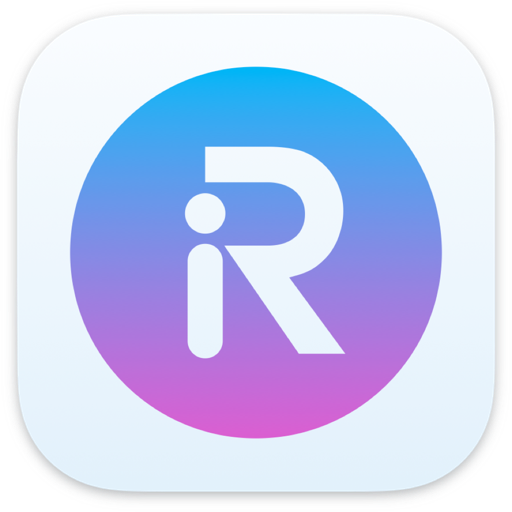XtraFinder for mac(Finder增强软件) V1.5.3中文注册版
客服QQ:
XtraFinder for Mac中文版是一款Finder增强软件,可以将选项卡和功能添加到Mac的Finder中。XtraFinder最新版支持全局热键、显示隐藏项目、刷新、列队等功能,让你的Finder如果Windows资源管理器一样,现在提供XtraFinder mac版下载,此版本为激活版,欢迎下载使用!

XtraFinder mac版安装教程
安装XtraFinder需要关闭Sip,教程在安装步骤的最下面!!此版本仅支持10.15系统,并且需要关闭电脑Sip才可以按照!
Sip教程:macos关闭和开启Sip系统完整性保护视频及图文教程!(含Sip系统完整性保护检测代码)
XtraFinder mac破解版下载软件完成后,打开软件包,双击打开【XtraFinder安装包】,如图

弹出终端界面,输入你的电脑密码,然后点击回车键!注意!!密码不显示,直接输入就行!!!

XtraFinder mac版安装完成!

注意!如果有朋友无法打开XtraFinder,在菜单栏点击【强制退出】,选择【访达】,点击【重新开启】即可!!


XtraFinder for mac版软件介绍
XtraFinder mac版是Mac平台上一款非常不错的Finder增强工具,可以让你的 Mac 资源管理器变得更加强大。通过XtraFinder Mac版可以为 Finder 添加多标签,能够使用 Windows 快捷键管理文件,为右键菜单添加“新建文件”以及更改 Finder 主题外观等等,总而言之,功能强大。

XtraFinder mac版功能介绍
| 1、菜单命令 快速访问菜单,上下文菜单,工具栏中提供的许多功能。 复制路径,属性,内容,新终端,创建符号链接,新文件,复制到,移动到,显示隐藏项目,隐藏桌面等。 |  |
| 2、剪切和粘贴 按Command + X剪切,按Command + P粘贴。 自然切割和粘贴体验。 |
| 3、复制队列 无论您按下复印/剪切/粘贴快捷方式多少次无须等待以前的操作完成,都可以逐个复制和移动文件。 |  |
| 4、标签 选项卡式和双面板文件管理。 对于没有本机Tabs支持的旧版Finder。 | |
| 5、文件夹在上面 将文件夹保存在文件上方。 对于传统的Finder。 | |
| 6、自动调整列的宽度 要查看所有文件的完整文件名,而无需手动调整列宽。 |
| 7、增强的外观 漂亮的标签绘图像遗留的Finder。 自定义颜色,也称为深色背景上的浅色文本。 边栏中的彩色logo。 透明窗口。 |  |
| 8、还有很多 在列表视图中显示文件夹项目计数。 在状态栏中显示所选项目的大小。 按Enter或Return键打开选择。 单击鼠标中键以在新窗口或新选项卡中打开文件夹。 等等 |
XtraFinder for mac使用指南
| 为 Finder 添加多标签 在应用设置中勾选「标签页」,可以让你在一个 Finder 窗口中同时浏览多个文件夹,方便文档管理和浏览。 |  |
| 使用 Windows 快捷键管理文件 在「特性」菜单栏中:勾选「剪切和粘贴」可实现使用 Command + X 剪切文件的功能;勾选「按退格键返回」,则可以在 Finder 中使用 Delete 键返回先前浏览位置;勾选「在工具栏中显示返回上层目录按钮」,则将在 Finder 工具栏中增加向上按钮,点击可返回上级目录。 |
| 为右键菜单添加「新建文件」 在「将项目添加到 Finder 菜单中」:勾选「新建文件」,点击「管理文件模板」,并自行建立需要新建的空白文档即可。需要新建文件时,右键点击「新建文件」,选择相应的文件格式并重命名,即可。 |  |
| 更改 Finder 主题外观 在「Apperance」(外观)菜单栏中,勾选「显示彩色侧栏图标」,将出现如下变化。 |
XtraFinder mac常见问题
| OS X 10.11 - 10.14的解决方法 安装前请阅读XtraFinder.dmg中包含的安装说明 |
| 一、安装后XtraFinder没有自动启动? |
请从Applications文件夹中启动XtraFinder。
并且禁用系统完整性保护,XtraFinder将在OS X 10.11 - 10.14上运行。
| 二、为什么需要禁用系统完整性保护来安全保护XtraFinder。 |
XtraFinder的工作原理是将其代码注入Finder应用程序进程。
自OS X 10.14 Mojave以来,系统完整性保护会阻止代码注入。
XtraFinder包含两个组件:XtraFinderInjector.osax和XtraFinder.app。
必须将XtraFinderInjector.osax复制到目录/ System / Library / ScriptingAdditions,这由XtraFinderInstaller完成。
自OS X 10.11起,系统完整性保护会阻止将文件复制到目录/ System / Library / ScriptingAdditions。
在OS X 10.14上,必须禁用系统完整性保护才能使XtraFinder正常工作。
在OS X 10.11 - 10.13上,安装后,您可以重新启用系统完整性保护。
| 三、禁用系统完整性保护的步骤 |
1.通过重新启动计算机并在启动时按住Command和R键来引导至Recovery OS。
2.从Utilities菜单启动Terminal。
3.输入以下命令:csrutil disable
4.重新启动计算机。
| 四、将系统完整性保护还原为原始状态 |
引导至Recovery OS并输入以下命令:csrutil clear
四、重新启用系统完整性保护后,XtraFinder不起作用
虽然XtraFinder在重新启用系统完整性保护后在OS X 10.12 - 10.13上进行了测试,但这并不能保证。
您可以尝试部分启用系统完整性保护,而不是完全启用。
启动到恢复操作系统并输入以下命令:csrutil enable --without debug --without fs
XtraFinder更新日志
| XtraFinder for mac(Finder增强软件) V1.5.3中文注册版 |
- 由于有关Catalina的许多问题报告,删除了XtraFinderUpdater。
- 带回选项以禁用桌面的“旧标签颜色”。
- 删除了OS 10.6-10.13的安装程序。请手动复制两个文件以安装XtraFinder,并复制一个文件以更新XtraFinder。

小编的话
XtraFinder作为Finder的增强应用程序,它不仅可以帮助用户更好的进行应用文件夹的文件管理,还可以自动实现将文件夹排在文件之前的实用型功能,非常方便哦!